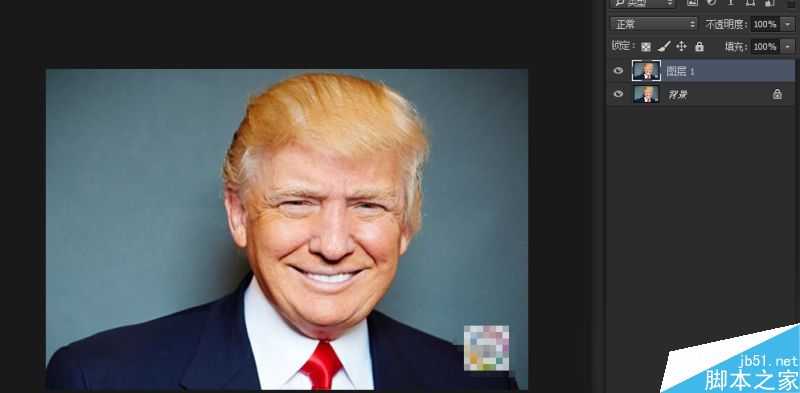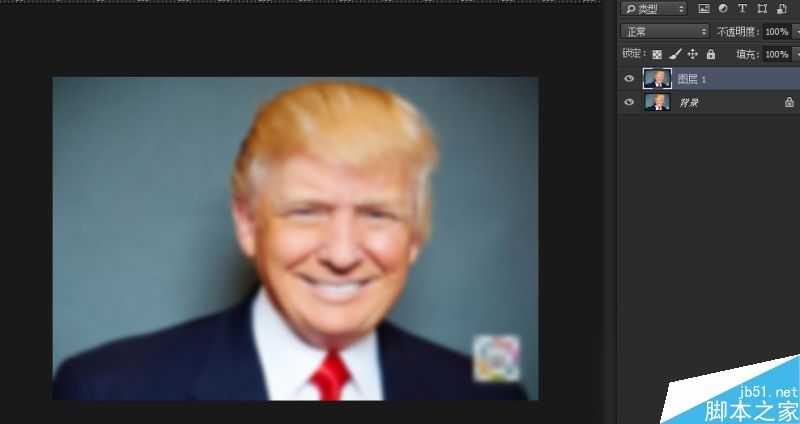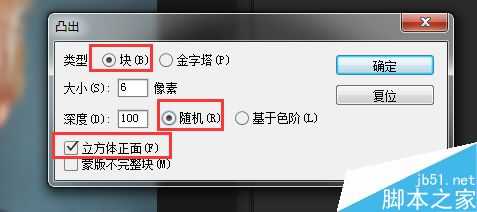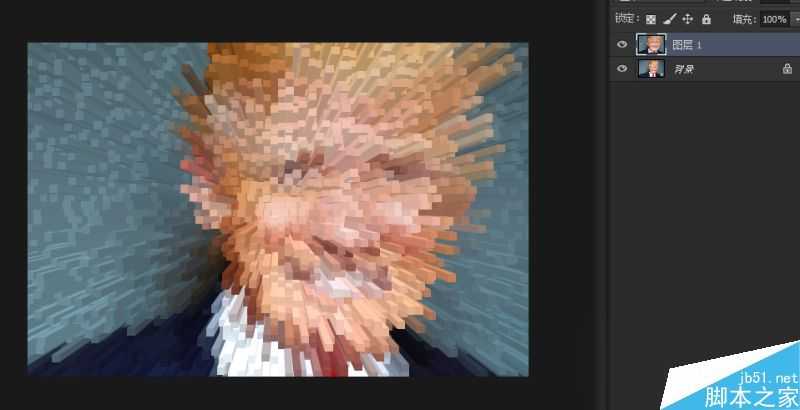放射条柱形的3D效果制作。
记得PS之前的图标就是这样的,一直想着是怎么做出来的。
这个界面大家并不陌生,我们在打开PS前都会看到这个启动界面,我注意到右上角和左下角的辐射状条条,一直在琢磨怎么实现出来。
今天我就把教程写出来,供大家学习,创造出更牛逼的图案来。
方法其实非常简单,只要用到PS里的一个自带工具就可轻松搞定,先来看几组我的作品:
怎么样,是不是都成了放射的条形柱了,效果很震撼吧,不仅花朵可以,动物也可以变:
这样的炫酷图案到底是怎么做出来的呢?
铛铛铛...
....
....
....
第一步:
找一张图片拉到PS里,图片一定要清晰,(嗯,我找到了一个特朗普的照片,谁让你是总统呢,就找你)
然后在复制背景层,如图:
第二步:
选定图层1,进行一次轻微的搞死川普,没错就是搞死川普,不是高斯模糊!!
步骤是:滤镜——模糊——高斯模糊
数值不要太高,轻微模糊一下就可以了。
第三步:
得到了一个如图的效果:
然后就是见证奇迹的时刻了,选中图层1,在菜单栏里找"滤镜",这次不是找模糊了,而是
滤镜——风格化——突出
数值一定得是大小的数值小一点,深度的数值要大好多,这样才会出来长条。
点击"确定"后,既可以得到你想要的结果啦。
哈哈哈哈哈哈哈哈哈哈哈哈哈哈哈哈
来两个美女养养眼
教程结束,以上就是PS将普通照片打造超酷的3D突出效果教程,怎么样,大家学会了吗?希望这篇文章能对大家有所帮助!免责声明:本站资源来自互联网收集,仅供用于学习和交流,请遵循相关法律法规,本站一切资源不代表本站立场,如有侵权、后门、不妥请联系本站删除!
《魔兽世界》大逃杀!60人新游玩模式《强袭风暴》3月21日上线
暴雪近日发布了《魔兽世界》10.2.6 更新内容,新游玩模式《强袭风暴》即将于3月21 日在亚服上线,届时玩家将前往阿拉希高地展开一场 60 人大逃杀对战。
艾泽拉斯的冒险者已经征服了艾泽拉斯的大地及遥远的彼岸。他们在对抗世界上最致命的敌人时展现出过人的手腕,并且成功阻止终结宇宙等级的威胁。当他们在为即将于《魔兽世界》资料片《地心之战》中来袭的萨拉塔斯势力做战斗准备时,他们还需要在熟悉的阿拉希高地面对一个全新的敌人──那就是彼此。在《巨龙崛起》10.2.6 更新的《强袭风暴》中,玩家将会进入一个全新的海盗主题大逃杀式限时活动,其中包含极高的风险和史诗级的奖励。
《强袭风暴》不是普通的战场,作为一个独立于主游戏之外的活动,玩家可以用大逃杀的风格来体验《魔兽世界》,不分职业、不分装备(除了你在赛局中捡到的),光是技巧和战略的强弱之分就能决定出谁才是能坚持到最后的赢家。本次活动将会开放单人和双人模式,玩家在加入海盗主题的预赛大厅区域前,可以从强袭风暴角色画面新增好友。游玩游戏将可以累计名望轨迹,《巨龙崛起》和《魔兽世界:巫妖王之怒 经典版》的玩家都可以获得奖励。